Vier Apps und Tools, ohne die ich Instagram nie mehr nutzen möchte
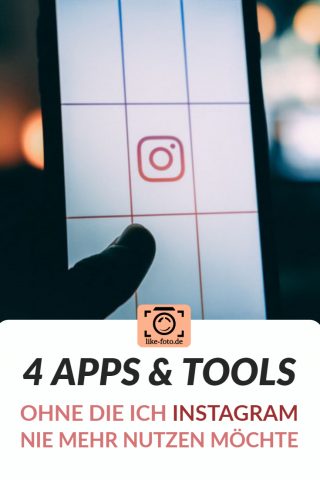
Heute möchte ich dir 4 Apps vorstellen, die dir dein Leben in Instagram deutlich leichter machen werden!
Hast du auch das Gefühl, dass sich in Instagram Raum und Zeit anders verhält und der Minuten wie im Zeitraffer verstreichen?
Nur einen kurzen Moment die App geöffnet – zwei, drei Bilder angeschaut, einen Kommentar geschrieben und ZACK … wieder 30 Minuten vorbei!
Damit Instagram nicht noch mehr Zeit frisst, bin ich immer auf der Suche nach Apps und Tools, die Instagram schneller und komfortabler machen. Die Apps nutze ich auf einem Android Smartphone. Soweit möglich habe ich die IOS-Version verlinkt.
Let´s go!
Inhaltsverzeichnis
I. Texpand – Textbausteine einfügen
Beim Posten eines neuen Bildes fügt man immer eine ganze Latte an Hashtags hinzu. Während man die Bildbeschreibung natürlich immer neu schreibt, bleiben die Hashtags die meiste Zeit unverändert.
Früher bin ich wie die meisten vorgegangen und habe die Hashtags in Evernote abgelegt.
Als erstmal Evernote öffnen, Beitrag suchen, alles kopieren, App minimieren, zu Instagram wechseln und kopieren.
Ganz schön umständlich, dabei geht es mit Texpand so einfach!
In dieser App kannst Du Textbausteine hinterlegen und diese automatisch bei einem bestimmten Auslösewort einfügen. Das Ganze funktioniert als Overlay in allen Apps am Smartphone.
Wenn ich meine Hashtags in Instagram einfügen möchte, tippe ich einfach „hash“ und ZACK– mein hinterlegter Text wird eingefügt.
Ich nutze die App außerdem noch für weitere Abkürzungen:
- Mit dem Wort „inst“ wird automatisch meine komplette Instagram-URL eingefügt. https://www.instagram.com/eike.leppert/
- Mit dem Wort „http“ wird automatisch die Adresse meiner Webseite eingefügt https://like-foto.de/
- Mit dem Wort „sign“ füge ich meine vollständige Signatur in eine E-Mail ein, also Name, Adresse, Webseite usw.
Du kannst die App also nicht nur für Instagram verwenden. Sie kann dir auch die Arbeit am Smartphone unglaublich erleichtern, vor allem wenn du häufig ähnliche Nachrichten oder E-Mails schreibst.
Texpand ist grundsätzlich kostenlos, hat aber auch eine Premium-Version. Wenn Du nicht hunderte Textbausteine hinterlegen möchtest, kommst du super mit der kostenlosen Version zurecht.
Meine absolute Empfehlung!
Hier bekommst du die App (Android // iOS (Texpand nicht verfügbar))
- Meine abgelegten Textbausteine
- Overlay in Instagram
II. Lightroom Mobile – überall Zugriff auf deine Bilder
Lightroom Mobile ist gratis im App-Store verfügbar, für ein paar bestimmte Funktionen benötigt man aber das Fotografen Abo von Adobe.
In der Premium-Version kannst Du auf die synchronisierten Bilder deiner Lightroom Sammlungen vom Desktop zugreifen.
Du erstellst Dir also am Computer in Lightroom eine Sammlung (wie bei mir „Instagram fertig bearbeitet“) und klickst auf den Haken neben dem Namen, um die Sammlung zu synchronisieren.
Wenn Du nun Lightroom Mobile öffnest, kannst du auf alle Bilder inklusive deiner Bearbeitung zugreifen.
In der App kannst Du auch noch „Lokal speichern“ aktivieren, damit du auch offline auf die Bilder zugreifen kannst.
Mit dieser App brauchst Du keinen Umweg über Google Drive oder Dropbox nehmen, sondern kannst direkt auf deine Bilder zugreifen. Und das spart dir wieder Zeit!
Noch ein Tipp: Ich importiere alle neuen Bilder auch immer gleichzeitig in eine Sammlung, die automatisch synchronisiert wird. So habe ich immer meine aktuellsten Fotos auch am Handy dabei und kann sie in Lightroom Mobile aussortieren, bewerten bzw. bearbeiten.
Hier bekommst du die App (Android // iOS )
- Blick in die Sammlung am Handy
- Super, die App zeigt auch das Histogramm an
- Sammlungen lokal speichern
III. Unfold – Storytelling der Extraklasse
Mit dieser App kannst du geniale Instagram Stories erstellen, die richtig klasse aussehen.
Du kannst auf Vorlagen zurückgreifen, deine Bilder und Text einfügen und mit einem Klick zu Instagram überführen.
Es gibt hunderte Apps, die ähnliche Funktionen haben, aber Unfold hat einfach verdammt schöne Vorlagen.
Gerade die „ripped paper“ Vorlagen, die an abgerissenes Papier erinnern oder die Classico 2 Vorlagen haben es mir angetan.
Danach siehst du mal eine komplette Story, die ich nach einer Wanderung gemacht habe.
Die App ist kostenlos, aber einzelne Vorlagen-Pakete kosten bis zu zwei Euro. Für eine gute App gebe ich aber auch gerne etwas Geld aus – welchen Unsinn kauft man sich sonst für zwei Euro?
Hier bekommst du die App (Android // iOS )
IV. Plann – Autopost und Grid-Vorschau
Mit dieser App kannst du dir anschauen, wie dein Instagram-Grid mit den zukünftigen Bildern aussehen wird.
Du lädst die nächsten Bilder in die App und kannst dann einfach per Drag and Drop die Sortierung so anpassen, dass die Bilder gut miteinander harmonieren und das Grid gut aussieht.
Zu den Bildern kannst du auch schon deine Beschreibung einfügen und die Posts vorplanen. Wenn die Zeit gekommen ist, wird dann das Bild und die Beschreibung mit einem Klick zu Instagram überführt und man muss nur noch bestätigen.
In der kostenlosen Version kann man 30 Bilder/Monaten vorausplanen und bekommt zum gewählten Zeitpunkt eine Push-Benachrichtigung.
In der kostenpflichtigen Version (6 Dollar/Monat) funktioniert auch das Auto-Post, also das vollautomatische Posten in Instagram, ohne eine Finger krumm machen zu müssen.
Hier bekommst du die App (Android // iOS )
Alternative: Apphi
In Apphi hast du in der kostenlosen Version 10 Auto-Posts pro Monat gratis, für mehr zahlst du ab 10 Dollar/Monat.
Hier bekommst du die App (Android // iOS )
Fazit
Na, war etwas für dich dabei?
Mit Texpand und Lightroom Mobile kannst Du dir eine Menge Zeit sparen.
Wenn du dann noch deine Posts mit Plann vorausplanst, kannst du ohne großen Zeitaufwand jeden Tag ein Bild posten.
Und falls du mal mehr Zeit hast und noch ein paar schöne andere Bilder, in die Stories dazuposten möchtest, kannst du mit Unfold kleine Kunstwerke erschaffen. Abschließend siehst du noch ein paar Stories, die mir ganz gut gelungen sind.
Dein Eike
[thrive_leads id=’8143′]
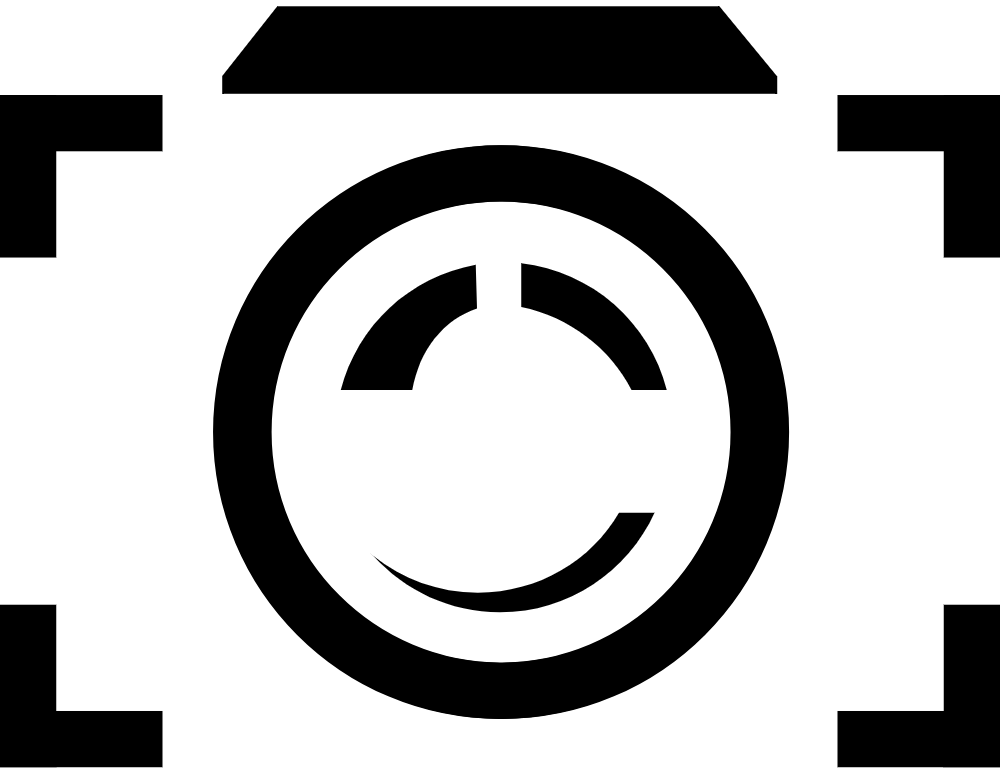
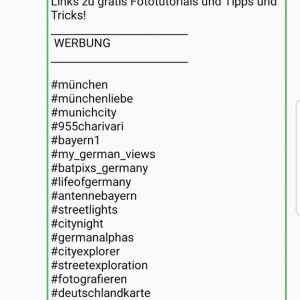
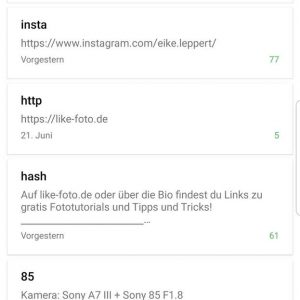
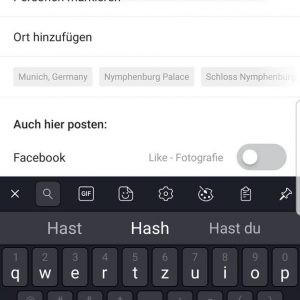
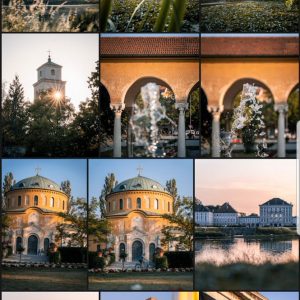

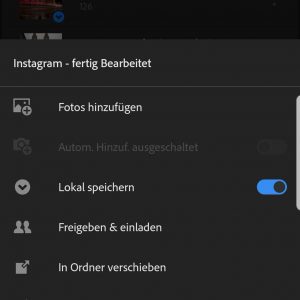
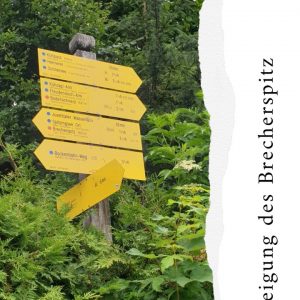





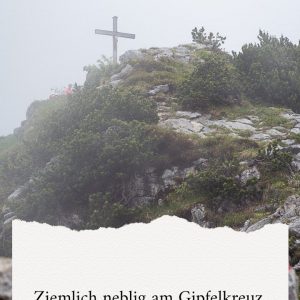



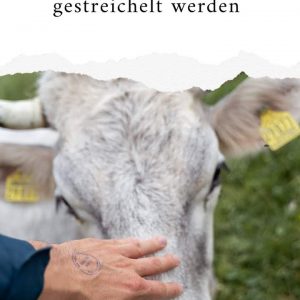
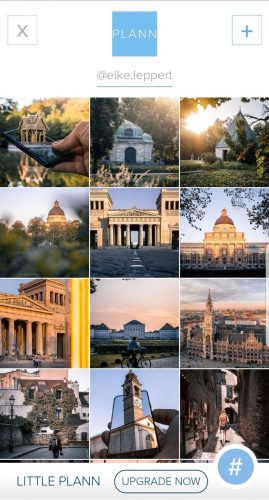

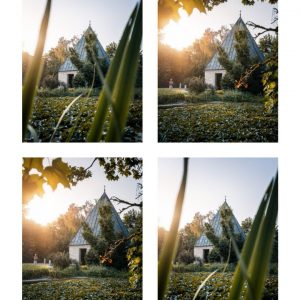
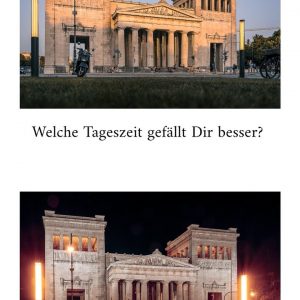

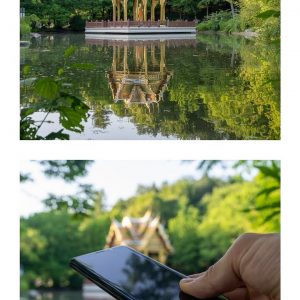
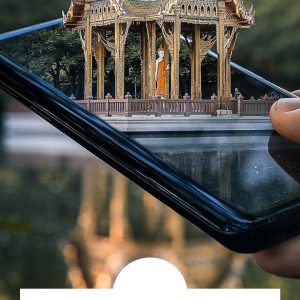

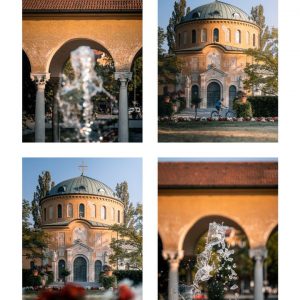

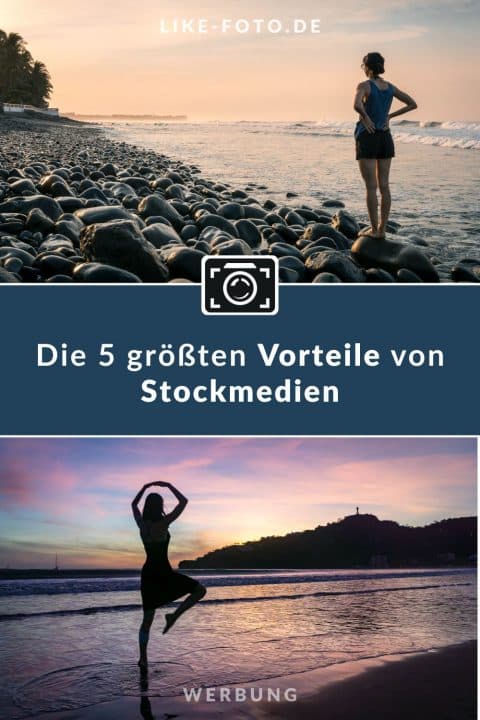


2 Comments
Ich hab das mobile Lightroom auch eine Zeit lang genutzt, aber das frisst immer so dermaßen viel Speicher. Dann bin ich auf Dropbox und VSCO umgestiegen
Hi Florentine, das stimmt, Lightroom verbraucht viel Speicher.
Man kann aber in den Einstellungen den Speicherort einfach auf eine SD-Karte umstellen und eine große SD-Karte einlegen.
Das Ganze funktioniert natürlich nur, wenn ein zusätzlicher SD-Slot im Handy verbaut ist. 😉
Liebe Grüße!
Eike